Jak wyłączyć komputer za pomocą telefonu

Jak wyłączyć komputer za pomocą telefonu
Pamiętacie, w zeszłym roku omawialiśmy tworzenie darmowych pokazów slajdów DVD (z muzyką) w systemie Windows Vista? Teraz stało się to o wiele prostsze i bardziej profesjonalne dzięki PhotoStage . To darmowe narzędzie dla systemu Windows, które pozwala tworzyć profesjonalne pokazy slajdów z dowolnych plików multimedialnych. Możesz dodawać zdjęcia, filmy, muzykę, a także własny głos do pokazu slajdów – wszystko z poziomu prostego w obsłudze interfejsu.
Funkcja pokazu slajdów w programie Windows DVD Maker obejmuje wyłącznie podstawowe funkcje, natomiast w programie PhotoStage można edytować każdy aspekt pokazu slajdów, aby nadać mu profesjonalny wygląd.
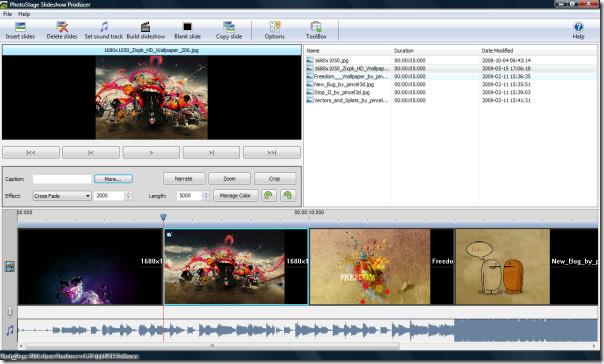
Kliknij „Wstaw slajdy”, aby dodać zdjęcia/filmy do osi czasu. Możesz dostosować ich efekty i zarządzać kolorami za pomocą głównych przycisków sterowania. Aby dodać muzykę, kliknij „Wybierz ścieżkę dźwiękową”.
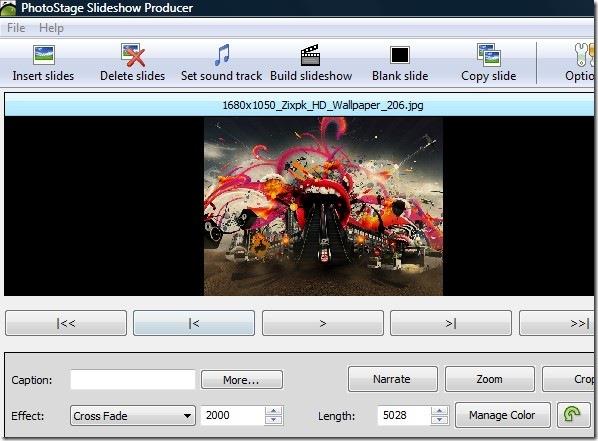
Aby wydłużyć czas trwania slajdu, przeciągnij jego granicę i przesuń go na osi czasu. Pamiętaj, że ścieżka dźwiękowa również wydłuży się wraz ze slajdem.
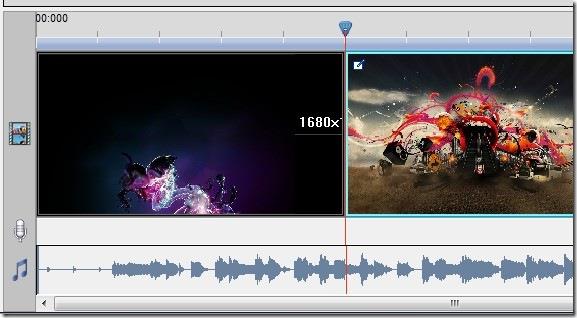
Istnieją trzy opcje, które nadadzą Twojemu pokazowi slajdów świetny wygląd: Narracja, Powiększenie i Kadrowanie. Narracja pozwala nagrać własny głos do każdego pokazu slajdów, Powiększenie dodaje efekt powiększenia do pokazu slajdów, a Kadrowanie pozwala wyświetlić ograniczony fragment dowolnego obrazu lub filmu.
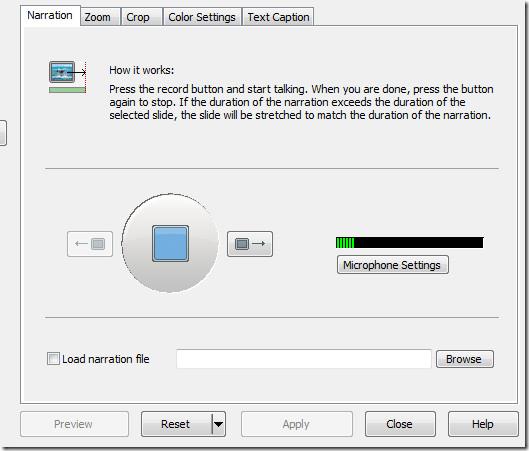
Podczas narracji ścieżka dźwiękowa zostanie automatycznie wyłączona. Możesz wybrać slajd, dla którego chcesz włączyć narrację i muzykę. W przypadku efektu powiększania wystarczy podać punkt początkowy i końcowy, a resztę zrobi automatycznie.
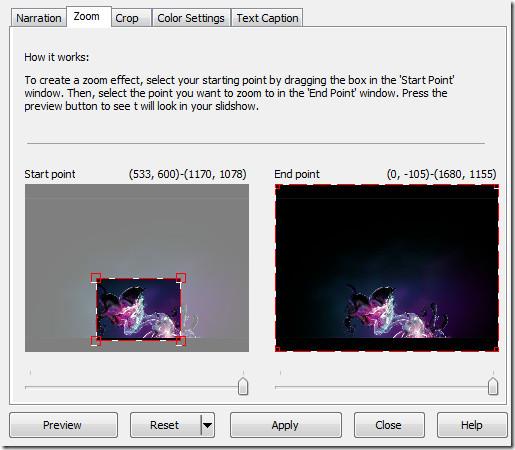
Gdy pokaz slajdów będzie gotowy, kliknij „Utwórz pokaz slajdów”. Następnie możesz zapisać pokaz slajdów i uruchomić go na komputerze z systemem Windows, płycie DVD, CD, komputerze Mac, urządzeniu mobilnym lub innym urządzeniu przenośnym. Wideo pokazu slajdów można zapisać w różnych formatach, takich jak AVI, MV, FLV, WMV, ASF, MPG, 3GP itp.
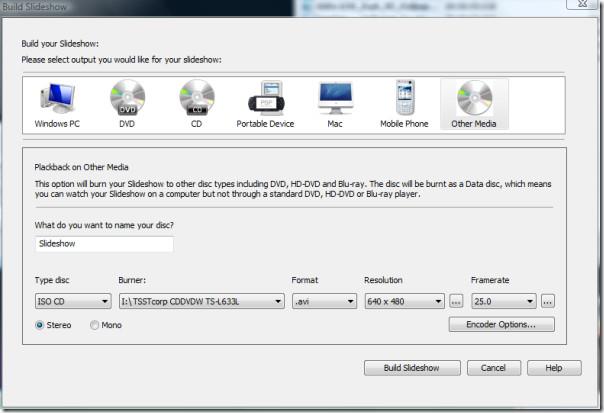
Tak, pokaz slajdów utworzony za pomocą tego narzędzia można łatwo przesłać na YouTube, bez konieczności stosowania tej metody. Ogólnie rzecz biorąc, jest to niezbędne narzędzie dla każdego użytkownika systemu Windows. Nawet jeśli jesteś zadowolony ze swojego obecnego narzędzia do tworzenia pokazów slajdów, polecam wypróbowanie również tego. Działa w systemach Windows XP, Windows Vista i Windows 7. Miłej zabawy!
Jak wyłączyć komputer za pomocą telefonu
Usługa Windows Update zasadniczo współpracuje z rejestrem i różnymi plikami DLL, OCX i AX. W przypadku uszkodzenia tych plików większość funkcji
Nowe pakiety ochrony systemu pojawiają się ostatnio jak grzyby po deszczu, a każdy z nich oferuje kolejne rozwiązanie antywirusowe/do wykrywania spamu, a jeśli masz szczęście
Dowiedz się, jak włączyć Bluetooth w systemie Windows 10/11. Bluetooth musi być włączony, aby Twoje urządzenia Bluetooth działały prawidłowo. Spokojnie, to proste!
Wcześniej recenzowaliśmy NitroPDF, dobry czytnik PDF, który umożliwia również użytkownikom konwersję dokumentów do plików PDF z opcjami takimi jak scalanie i dzielenie plików PDF
Czy kiedykolwiek otrzymałeś dokument lub plik tekstowy zawierający zbędne, niepotrzebne znaki? Czy tekst zawiera mnóstwo gwiazdek, myślników, pustych spacji itp.?
Tak wiele osób pytało o małą prostokątną ikonę Google obok ikony Start systemu Windows 7 na moim pasku zadań, że w końcu zdecydowałem się opublikować ten artykuł
uTorrent to zdecydowanie najpopularniejszy klient desktopowy do pobierania torrentów. Chociaż u mnie działa bez zarzutu w systemie Windows 7, niektórzy użytkownicy mają problem z…
Każdy musi robić częste przerwy podczas pracy przy komputerze, ponieważ jeśli nie robisz przerw, istnieje duże prawdopodobieństwo, że Twoje oczy wyskoczą (dobrze, nie wyskoczą)
Istnieje wiele aplikacji, do których jako zwykły użytkownik możesz być bardzo przyzwyczajony. Większość powszechnie używanych darmowych narzędzi wymaga żmudnej instalacji,







